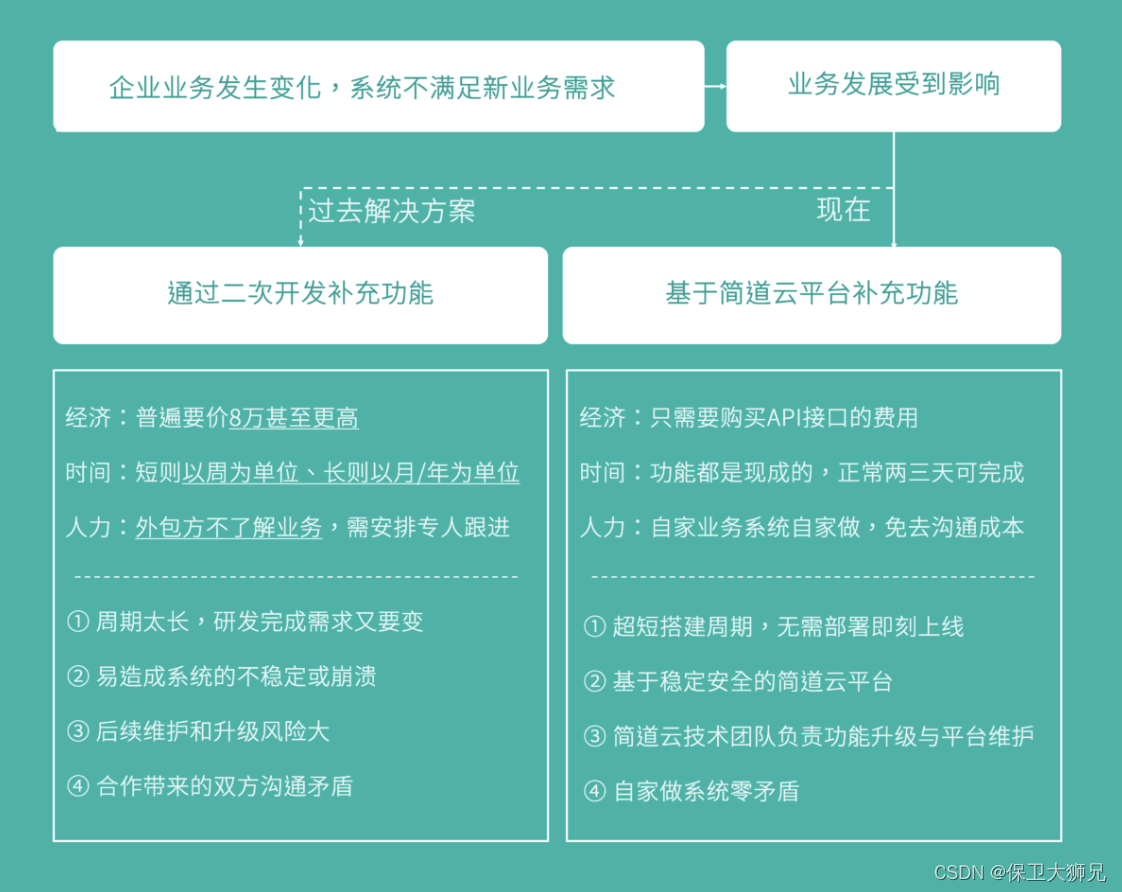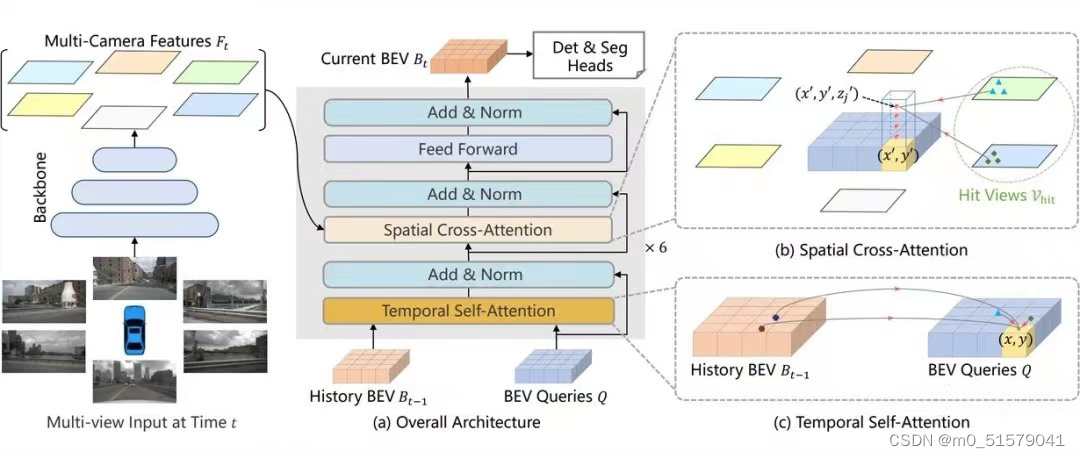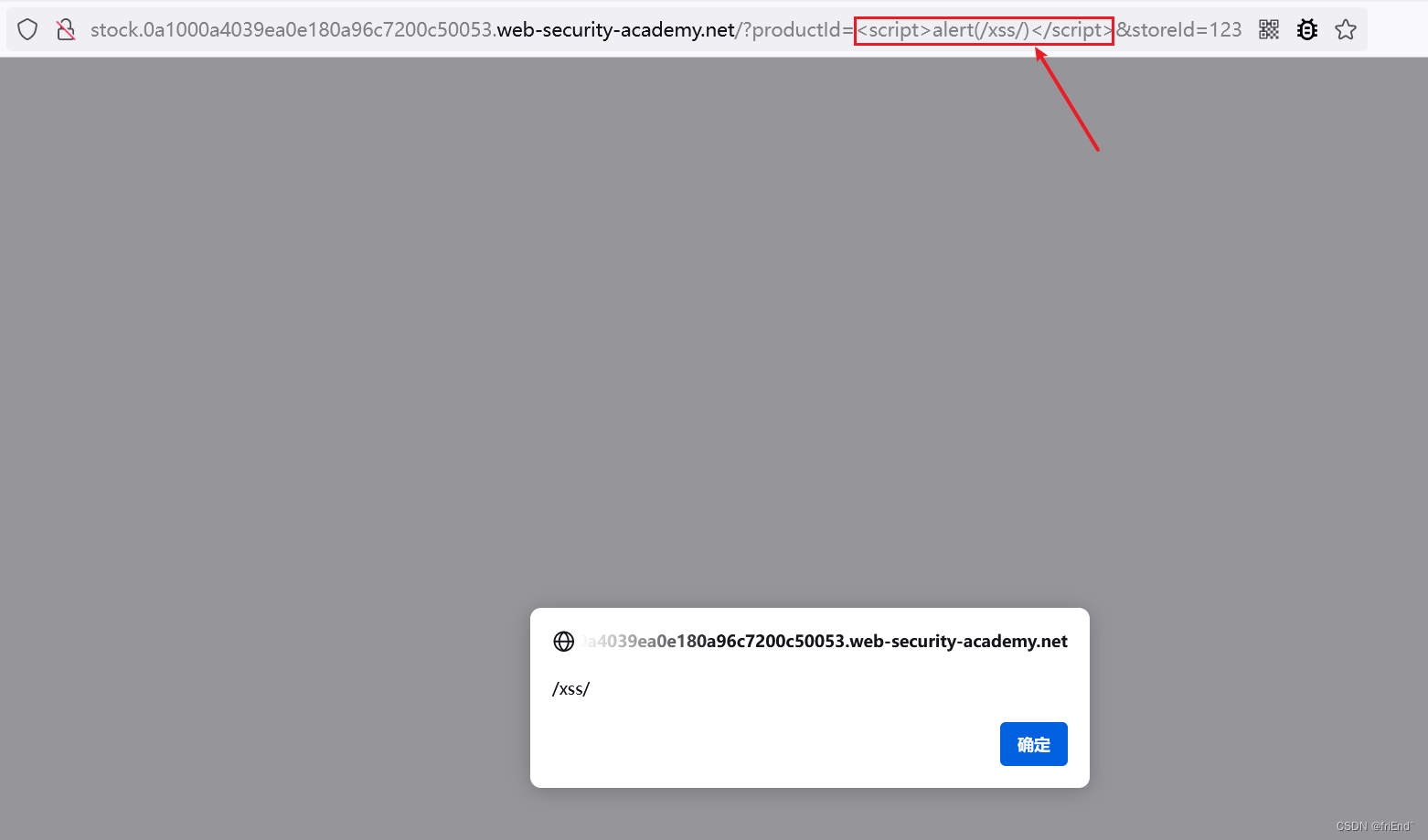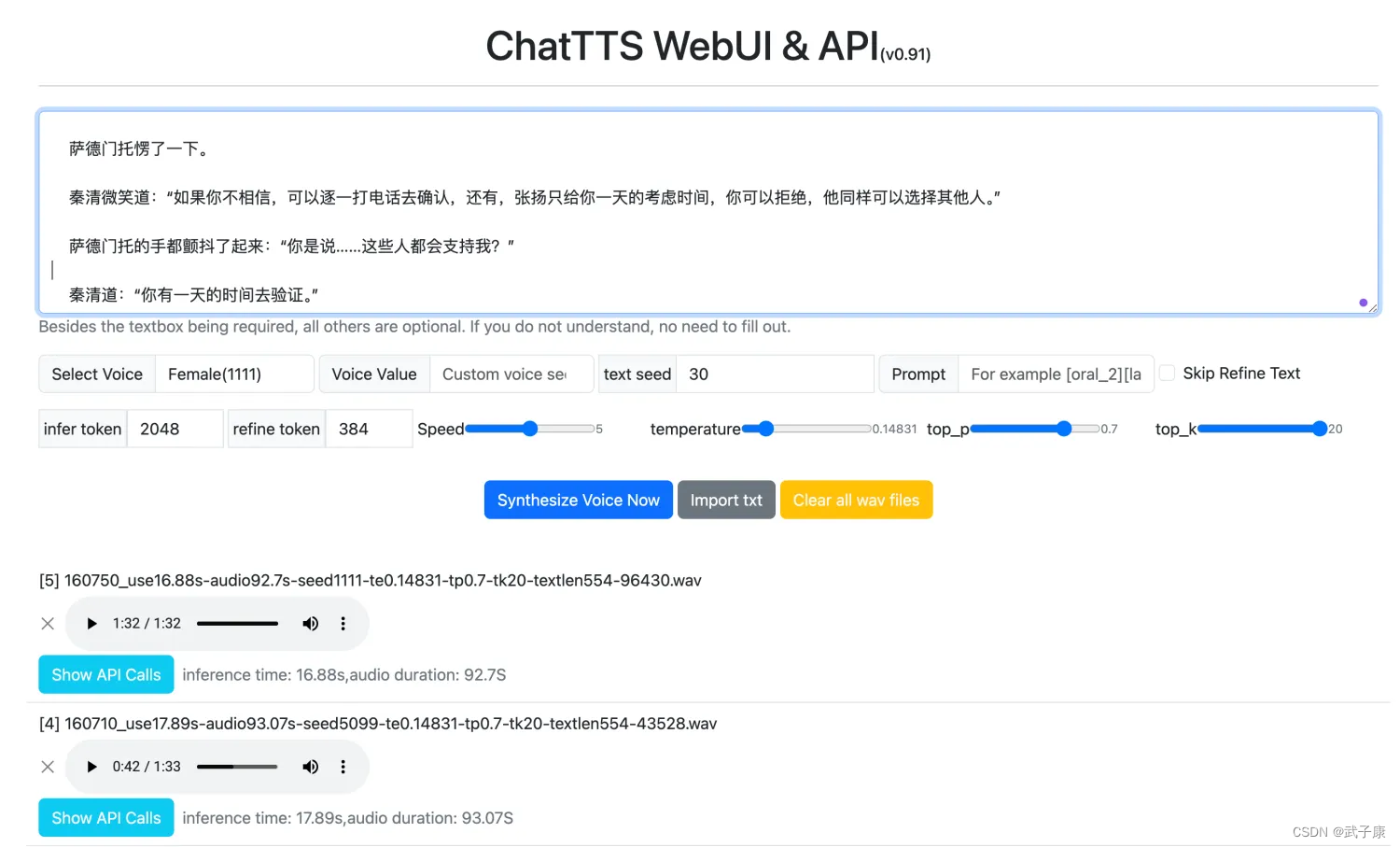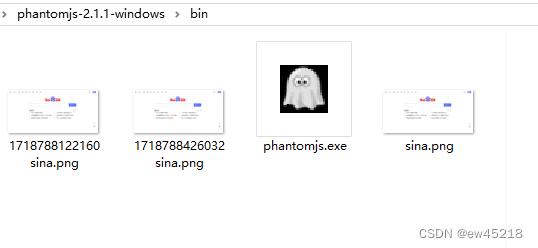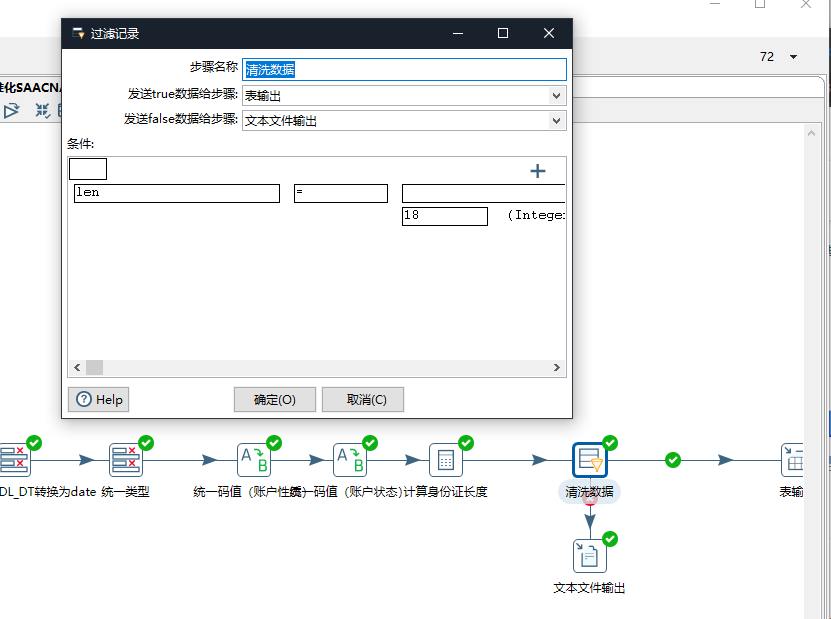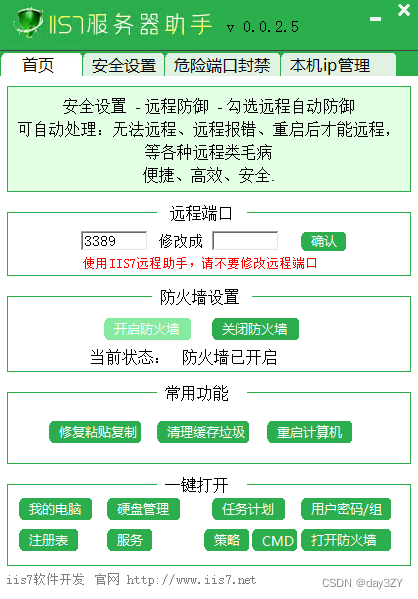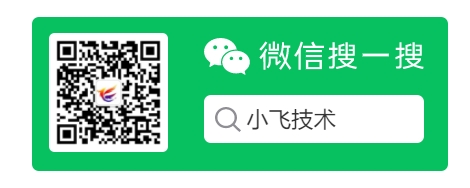一、项目场景:
1、使用vue开发了一套h5页面的项目
2、这个h5链接是在企业微信里某个地方打开的
3、打开页面的时候有一个好友列表,点击好友列表某一条复制手机号跳转到企业微信添加好友页面
二、实现的效果图

博客只允许上传gif图,所以我只能手机进行录屏,然后再拿gif录一次video给大家展示(如果他不动了,你就刷新一下页面)
三、实现方案
1、通过 npm 引入(企业微信 WECOM-JSSDK)
//第一种方式 npm引入
npm install @wecom/jssdk (我用的这种)
//也有第二种方法(别问为啥不用这个,问就是因为我不会)
<script src="https://wwcdn.weixin.qq.com/node/open/js/wecom-jssdk-1.3.1.js"></script>
2、页面中使用
import * as ww from '@wecom/jssdk'
3、页面初始化注册企微的jdk(强度来了,非非非常烧脑,需要细看细看细看)
在看这条之前你需要先明白几点:
1、想要调用企微的东西,通俗说需要先把你自己的项目让企微进行授权,简单思路就是:
appid+url----> 换code ---->拿code---->换access_token
2、(解释第一点)你拿自己的企微id(appid)以及页面地址,去获取企微的code,拿到code后去换取access_token,拿到token后就能进行你自己页面的接口等其他操作了
created() {
let appid = "wx7*************"; 这是你的企微id
this.url = location.href.split("#")[0]; 获取当前页面的地址,注意你的路由模式,如果路由中携带#,那么就需要截取#之前的 (有问题参考文章后参考资料第三个链接内的第六点)
this.initCode(appid); 这个方法就是获取企微授权那一套
},
methods: {
//初始化页面调用方法,如果没有code,就去企微进行授权(企微授权后会返回到这个页面,并且吧code赋到url后边,截取拿地址栏的参数就ok),如果有了code就走自己页面的正常逻辑
async initCode(appid) {
let code = this.getUrlParam("code");
if (!code) {
//这个地方其实就是死套路,你只需要关注给企微的链接传入appid,url就可以
const urls = `https://open.weixin.qq.com/connect/oauth2/authorize?appid=${appid}&redirect_uri=${this.url}&response_type=code&scope=snsapi_base&state=highSeas#wechat_redirect`;
window.location.href = urls;
} else {
//这块就是企微回调回code后回到这个页面,然后拿code获取access_token就可以进行后续的接口及企微jdk的初始化了
let postData = {
code: code,
};
qrLogin(postData).then((res) => {
//把token存起来
sessionStorage.setItem("token", res.access_token);
this.wxConfig(appid);
});
}
},
// 获取url参数 (封装的一个获取ulr地址参数的方法)
getUrlParam(name) {
const reg = new RegExp("(^|&)" + name + "=([^&]*)(&|$)");
const result = window.location.search.substr(1).match(reg);
return result ? decodeURIComponent(result[2]) : null;
},
最最最最关键点来了 ---- 关键 ------ ---- 关键 ------ ---- 关键 ------ ---- 关键 ------ ---- 关键 ------
//初始化注册企微jdk
wxConfig(appid) {
let dataInfo = {
url: this.url,
appType: 1,
};
//调用企微的方法,用url去拿签名等信息
//我们请求的是这个接口 “ticket/getAgentTicket”
//https://developer.work.weixin.qq.com/document/24364#%E8%8E%B7%E5%8F%96%E5%BA%94%E7%94%A8%20jsapi_ticket
//企微的链接,生成签名算法,需要后端配合你一块查看,如果这个签名生成不正确就会报错,比如后续图一,
getAgentTicket(dataInfo).then((res) => {
this.dataVal = res.data.data;
let timestamp = this.dataVal.timestamp;
let nonceStr = this.dataVal.nonceStr;
let signature = this.dataVal.signature;
ww.register({
corpId: appid, // 必填,当前用户企业所属企业ID
agentId: "1000XXX", //找后端宝贝要
jsApiList: ["navigateToAddCustomer", "scanQRCode", "openUserProfile"], // 必填,需要使用的JSAPI列表
getConfigSignature, // 必填,根据url生成企业签名的回调函数
getAgentConfigSignature, // 必填,根据url生成应用签名的回调函数
onConfigSuccess: (result) => {
// alert(result,"success");
},
onConfigFail: (result) => {
alert(JSON.stringify(result), "failed");
},
});
function getConfigSignature(url) {
// 根据 url 生成企业签名
// 生成方法参考 https://developer.work.weixin.qq.com/document/path/90539
return { timestamp, nonceStr, signature };
}
async function getAgentConfigSignature(url) {
// 根据 url 生成应用签名,生成方法同上,但需要使用应用的 jsapi_ticket
return { timestamp, nonceStr, signature };
}
});
//截止到这块初始化企微jdk就结束了,接下来就可以直接做你想要的操作了,比如跳转到企微的添加好友,比如调用企微的扫一扫等
},
//接下来就用按钮绑定一个事件,调用你想用的方法就行了
setGoto(text) {
ww.navigateToAddCustomer({
success(result) {
// alert(JSON.stringify(result), "1111");
// 成功回调,result.errMsg 固定格式为“方法名:ok”
},
fail(result) {
alert(JSON.stringify(result), "32222");
// 失败回调,通过 result.errMsg 查看失败详情
},
complete(result) {
// alert(JSON.stringify(result), "333333");
// 完成回调,无论调用成功还是失败,都会回调该方法
},
});
},
}
四、注意点
4.1、无效签名

这个代码40093问题是很常见的,当时一直在翻企微的社区文章找错误解决办法,结果改了一圈没有一个类似的,然后又重新返回去按照文章步骤去一步一步排查,终于发现了问题点在哪
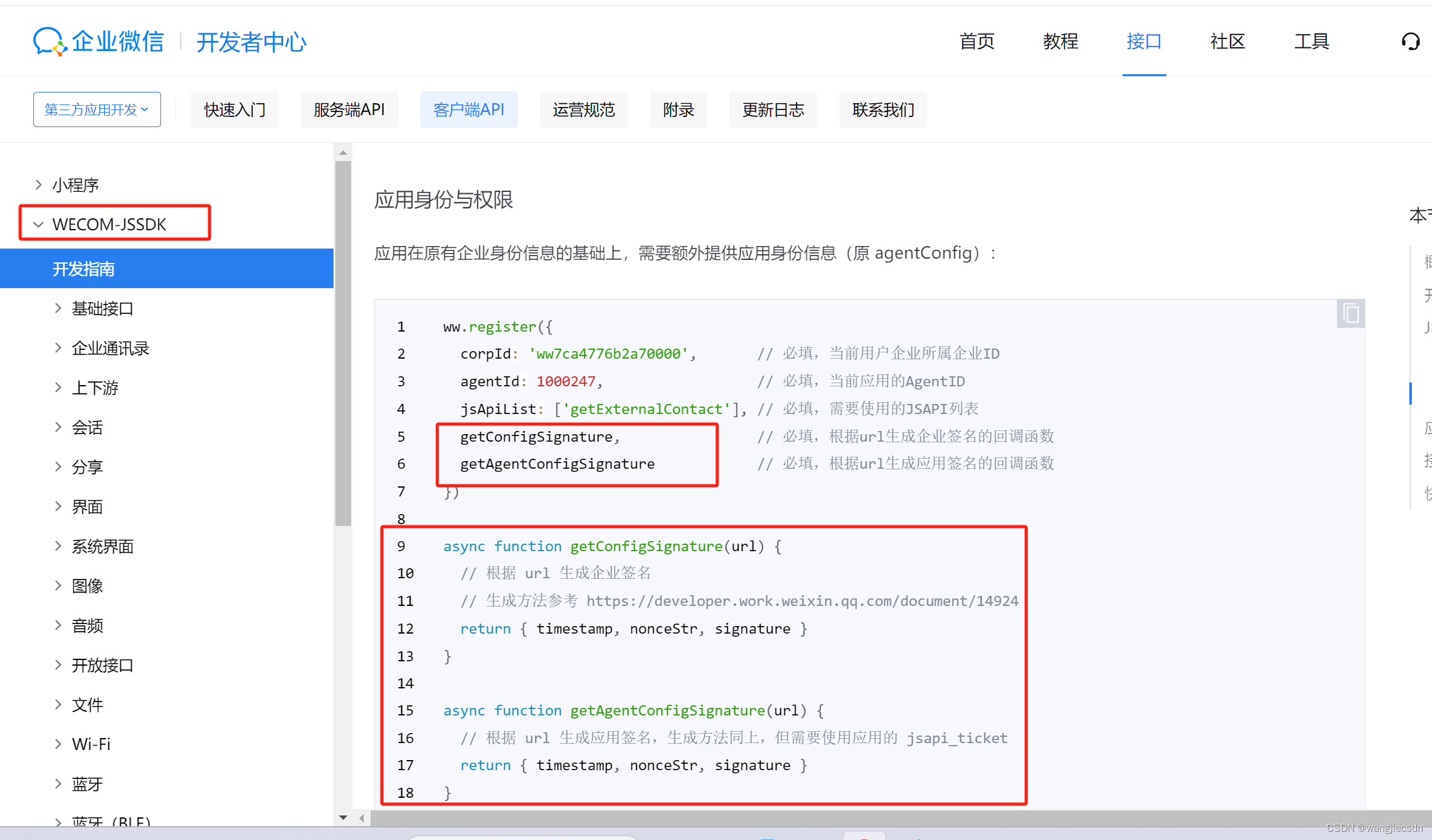
解决点1:我用的是npm引入的方法,并且是h5自建应用,所以应该用这种方法去初始化,而我用的是上边“企业身份与权限”,没细看自己的需求直接文章都不翻去用,导致卡了很久
解决点2:后端直接扔个我一个获取签名的接口getAppTicket 说只有这么一个接口绝对没问题,然后又去拿签名验证工具重复的看也没问题,死活非说前端报错,这可一顿好找啊,后来我就一直纠结那个签名算法生成的文章,逼着后端宝贝一块看真的没问题嘛?最终发现了。又给了我一个getAgentTicket接口,说换这个试试,然后一举成功。
getAgentTicket 获取应用的jsapi_ticket
getAppTicket 获取企业的jsapi_ticket
4.2 没有权限

1、调到这块我信誓旦旦觉得没问题了,所以就去手机端尝试,结果又给我报这个错没有权限。
2、我以为是哪块又配置的不对,初始化的时候在jsApiList也配置了自己想要的api了啊。然后我就去调用的扫一扫的功能ww.scanQRCode({needResult: true,scanType: [‘qrCode’]}) 放到手机里直接使用,可以出来扫一扫界面,那就找到了初始化这块肯定是成功了,那就是这个跳转好友这块有问题,然后又去翻文章。


1、后台配置一下添加好友权限即可
至此全部功能已经实现,总结来说按照官方文档步步排查走踩坑少,自己想做什么都不明确,光靠一个报错去搜索解答会浪费很多时间。多看文档,少瞎胡搜报错,少走弯路
还有一个点,不管是初始化jdk还是调用后续的api方法,企微都有Success,跟Fail的回调,可以快速的帮助你找到报错原因。
4.3这个常见报错文档很有用,多看
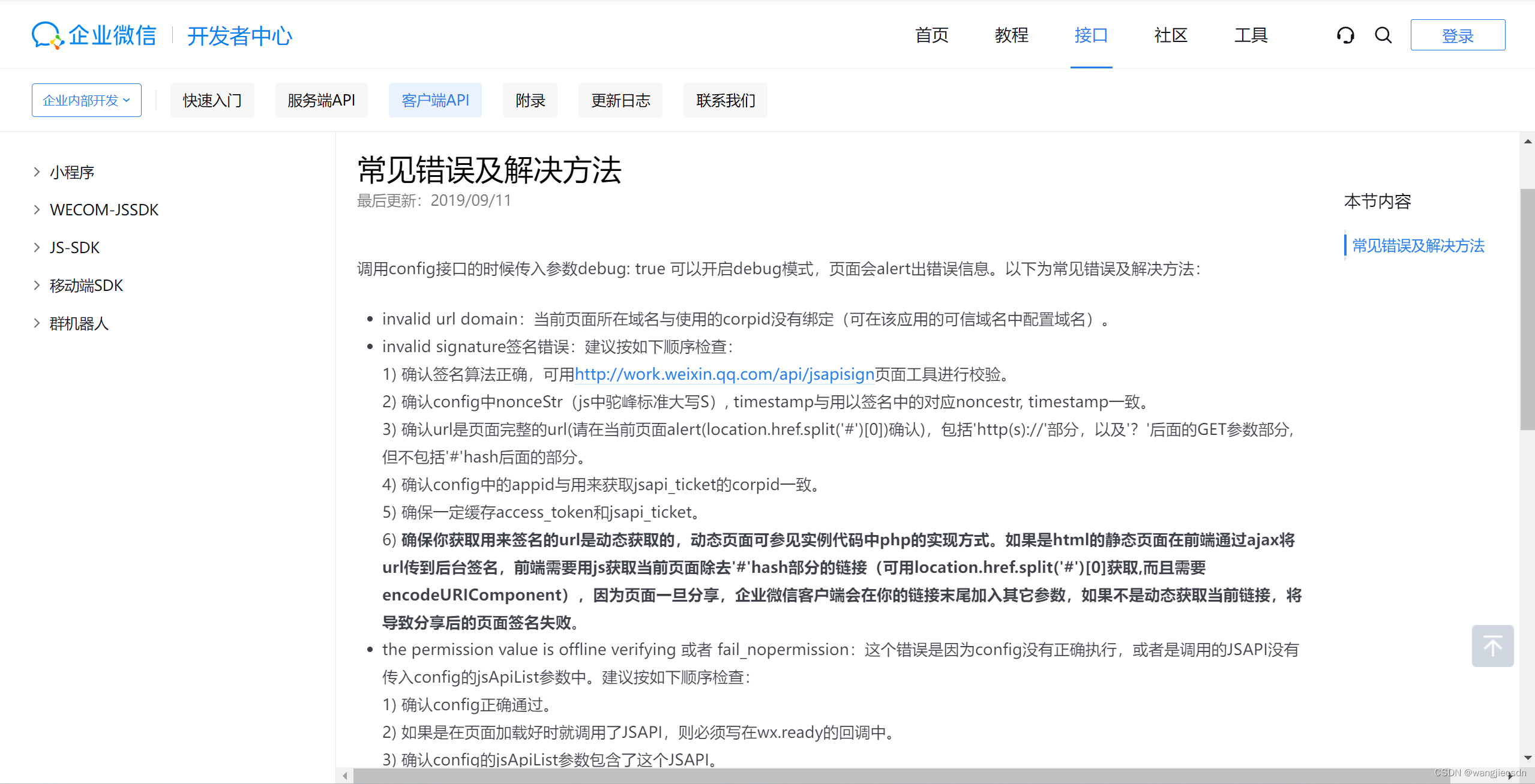
参考资料
主要的参考资料链接,其实都是企微的官方文档,主要注意的点就差不多这几个
https://developer.work.weixin.qq.com/document/path/98132 (第一个肯定是企业微信的开发文档了,项目怎么接入企微的jdk)
https://developer.work.weixin.qq.com/document/24364#%E8%8E%B7%E5%8F%96%E5%BA%94%E7%94%A8%20jsapi_ticket (这个还是属于企微的文档,但也是最关键的一步,怎么生成签名——需要后端同事一块查看)
https://developer.work.weixin.qq.com/document/path/90542 (依旧企微的文档,常见错误问题排查,比如最主要的签名错误)
全部代码(如果你功能跟我一样或者类似呢,盲猜替换一下appid跟agentId就可以直接使用)
<template>
<van-tabs sticky v-model="active" @click-tab="onClickTab">
<van-tab name="first" :title="'待添加(' + total + ')'">
<van-list
v-if="active == 'first'"
v-model:loading="loading"
:finished="finished"
finished-text="没有更多了"
:immediate-check="false"
@load="getData"
:offset="20"
class="contentList"
>
<van-cell>
<template v-for="(unit, key) in list" :key="key">
<div class="content">
<div>{{ unit.phone }}</div>
<div>
{{ unit.customerName }}
</div>
<div style="display: flex">
<van-button
plain
size="small"
hairline
type="primary"
@click="copyFn($event, unit.phone)"
>复制并添加</van-button
>
</div>
</div>
</template>
</van-cell>
</van-list>
</van-tab>
<van-tab name="second" title="待通过"></van-tab>
<van-tab name="three" title="已添加"></van-tab>
</van-tabs>
</template>
<script>
import {
getTypeList,
setState,
getAgentTicket,
wcRedirect,
qrLogin,
} from "../api/highSeas";
import { showNotify, closeNotify } from "vant";
import ClipboardJS from "clipboard";
import * as ww from "@wecom/jssdk";
export default {
data() {
return {
active: "first",
list: [],
loading: false,
finished: false,
total: 0,
query: {
pageSize: 20,
pageNum: 1,
addState: 0, // 0:待添加;1:已添加;3:待通过
},
};
},
created() {
let appid = "wxXXXXXXXXXXXXXXXX";
this.url = location.href.split("#")[0];
this.initCode(appid);
},
methods: {
onClickTab(info) {
this.active = info.name;
if (info.name == "first") {
this.query.pageNum = 1;
this.list = [];
this.loading = false;
this.finished = false;
getTypeList(this.query).then((res) => {
this.total = res.data.total;
this.list.push(...res.data.rows);
});
this.query.pageNum = 2;
}
},
async initCode(appid) {
let code = this.getUrlParam("code");
if (!code) {
const urls = `https://open.weixin.qq.com/connect/oauth2/authorize?appid=${appid}&redirect_uri=${this.url}&response_type=code&scope=snsapi_base&state=highSeas#wechat_redirect`;
window.location.href = urls;
} else {
let postData = {
code: code,
};
qrLogin(postData).then((res) => {
this.initQueryVal = true;
sessionStorage.setItem("token", res.access_token);
this.init();
this.wxConfig(appid);
});
}
},
// 获取url参数
getUrlParam(name) {
const reg = new RegExp("(^|&)" + name + "=([^&]*)(&|$)");
const result = window.location.search.substr(1).match(reg);
return result ? decodeURIComponent(result[2]) : null;
},
wxConfig(appid) {
let dataInfo = {
url: this.url,
appType: 1,
};
getAgentTicket(dataInfo).then((res) => {
this.dataVal = res.data.data;
let timestamp = this.dataVal.timestamp;
let nonceStr = this.dataVal.nonceStr;
let signature = this.dataVal.signature;
ww.register({
corpId: appid, // 必填,当前用户企业所属企业ID
agentId: "10XXXXXX",
jsApiList: ["navigateToAddCustomer", "scanQRCode", "openUserProfile"], // 必填,需要使用的JSAPI列表
getConfigSignature, // 必填,根据url生成企业签名的回调函数
getAgentConfigSignature,
onConfigSuccess: (result) => {
// alert(result,"success");
},
onConfigFail: (result) => {
alert(JSON.stringify(result), "failed");
},
});
function getConfigSignature(url) {
// 根据 url 生成企业签名
// alert(this.dataVal.nonceStr, "this.dataVal.nonceStr");
// alert(
// this.dataVal.signature,
// "this.dataVal.signaturesignaturesignaturesignaturesignature"
// );
// 生成方法参考 https://developer.work.weixin.qq.com/document/path/90539
return { timestamp, nonceStr, signature };
}
async function getAgentConfigSignature(url) {
// 根据 url 生成应用签名,生成方法同上,但需要使用应用的 jsapi_ticket
return { timestamp, nonceStr, signature };
}
});
},
init() {
getTypeList(this.query).then((res) => {
this.total = res.data.total;
this.list.push(...res.data.rows);
});
this.query.pageNum = 2;
},
getData() {
getTypeList(this.query).then((res) => {
let dataInfo = res.data.rows;
this.loading = false;
this.query.pageNum += 1;
this.total = res.data.total;
this.list.push(...dataInfo);
if (this.list.length >= Number(this.total)) {
this.finished = true;
} else {
this.finished = false;
}
});
},
setGoto(text) {
setState({ phone: text }).then((res) => {
ww.navigateToAddCustomer({
success(result) {
// alert(JSON.stringify(result), "1111");
// 成功回调,result.errMsg 固定格式为“方法名:ok”
},
fail(result) {
alert(JSON.stringify(result), "32222");
// 失败回调,通过 result.errMsg 查看失败详情
},
complete(result) {
// alert(JSON.stringify(result), "333333");
// 完成回调,无论调用成功还是失败,都会回调该方法
},
});
this.list = [];
this.query.pageNum = 1;
this.finished = false;
this.init();
});
},
copyFn(e, text) {
const clipboard = new ClipboardJS(e.target, { text: () => text });
clipboard.on("success", (e) => {
this.setGoto(text);
showNotify({ type: "success", message: "复制成功" });
// 释放内存
clipboard.off("error");
clipboard.off("success");
clipboard.destroy();
});
clipboard.on("error", (e) => {
// 不支持复制
// this.$toast({
// type: "fail",
// message: "该浏览器不支持自动复制",
// icon: "none",
// });
showNotify({ type: "warning", message: "该浏览器不支持自动复制" });
// 释放内存
clipboard.off("error");
clipboard.off("success");
clipboard.destroy();
});
clipboard.onClick(e);
},
},
};
</script>
<style scoped lang='scss'>
.content {
font-size: 15px;
font-weight: 500;
display: flex;
justify-content: space-between;
align-items: center;
line-height: 60px;
}
.contentList {
// overflow-y: scroll;
// height: calc(100vh - 60px); //
}
::v-deep .van-button--info {
border: none;
}
</style>